Tutorial simples de como compartilhar arquivos Google Workspace (G Suite) com usuários Office
Quando se trabalha com pessoas que só usam o Microsoft® Office®, pode ser difícil para elas abrirem os arquivos em formato Google Workspace (G Suite), por isso, veja como compartilhar uma cópia dos arquivos do Documentos, Planilhas, Apresentações em arquivos no formato Office.
Assim, elas poderão editar o arquivo no Office e enviá-lo novamente para você.
- Abra o arquivo que deseja compartilhar
- Clique em “Arquivo” e “Enviar por e-mail como anexo”
- Em “Anexar como” escolha o formato do arquivo
- Digite o endereço de e-mail, o assunto e a mensagem
- Envie o arquivo
Acompanhando nosso tutorial com vídeo e GIF animado:
1) Primeiramente, acesse a ferramenta que usará para abrir o arquivo. Documentos, Planilhas ou Apresentações.
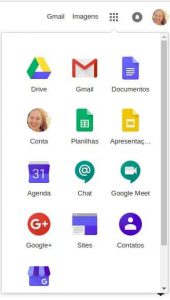
2) Abra o arquivo que deseja compartilhar
3) Vá em “Arquivos”, no canto superior esquerdo, e em seguida “Enviar por e-mail como anexo”

4) Em “Anexar como” escolha o formato do arquivo

5) Digite o endereço de e-mail, o assunto e a mensagem

6) Envie o arquivo
Para exemplificar, acompanhe o gif abaixo. Copie e aproveite e o envie também por e-mail/whatsapp , ele funciona como um vídeo tutorial!

Como resultado, neste tutorial aprendemos:
Como compartilhar arquivos do Google Drive com usuários do Office.
Agora você sabe que não precisa ter o Office para trabalhar com pessoas que utilizam a plataforma. O Google possui metodologias para suprir essa diferença de arquivos.
Leia também: Trabalhe com arquivos do Office no Google Drive
Tem interesse em saber mais sobre as ferramentas do Google Workspace (G Suite)? Acompanhe o blog do Conecta Nuvem ou converse com nossos especialistas. Será um prazer atendê-lo.


